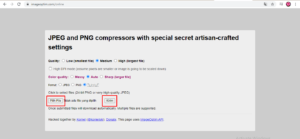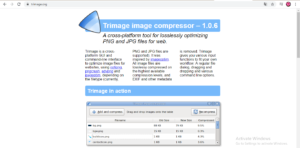Cara Mengoptimalkan Gambar di Wordpress
- Menggunakan Gitea - Januari 3, 2025
- Pengaturan Akses Pengguna dan Kolaborator di Gitea - Januari 3, 2025
- Setup SSH Key pada Gitea - Januari 3, 2025
Pengantar
Hallo sobat jagoan!!!
Wah, apakah kamu sekarang sedang mengembangkan website mu? Atau mungkin website kamu menjadi lambat akhir-akhir ini. Hm sob bisa jadi salah satu penyebabnya karena kamu tidak mengoptimalkan gambarmu di situs wordpress. Yahh jadinya situsmu jadi lambat dalam merespon. Wah kalau gitu kamu tepat nih baca tutorial ini supaya kamu tahu sekilas tentang cara mengoptimalkan gambar kamu sob.
Check this out!!!
Prasyarat
- Sudah punya website berbasis wordpress, kamu bisa ikuti tutorial install wordpress di hosting.
- Punya akses ke halaman admin wordpress kamu.
Langkah 1, Pilih Tipe Pengoptimalan
Sebelum mengoptimalkan gambar kamu sob. Ketahui dulu kira-kira optimalisasi di bagian apa yang bisa kamu lakukan.
- Formatting , jika kamu ingin mengoptimalkan gambarmu di bagian format maka kamu perlu tahu format yang biasa digunakan dalam wordpress, salah satu contohnya yaitu jpeg, png dan Gif . jika kamu memformat dalam bentuk jpeg maka ukuran foto kamu akan lebih kecil dari aslinya, tapi kualitas fotomu jadi turun. Jika kamu memformat dalam bentuk png maka kualitas gambar kamu tidak akan menurun akan tetapi ukuran file gambarmu akan lebih besar. Dan jika diubah pada format gif tentu saja untuk keperluan gambar animasi.
- Kompresi, tentu saja merubah ukuran dari file gambarmu sob. Agar lebih efektif digunakan untuk wordpress
- Dimensi gambar, jika gambar mu memiliki resolusi panjang kali lebar yang cukup besar, tentu kamu harus mengubah dimensinya agar lebih kecil dan dapat mengoptimalkan wordpress mu sob biar gak lambat sob
Langkah 2, Gunakan Aplikasi
Nahhh kalau sudah memilih tipe pengoptimalan gambar yang kamu butuhkan untuk website kamu, selanjutnya adalah memilih alat untuk mengoptimalkan gambar kamu.
Banyak aplikasi yang bisa digunakan. Baik yang berupa aplikasi di komputer seperti adobe photoshop, GIMP, atau tiny PNG & JPG ada juga yang berupa website online yang bisa kamu gunakan kapanpun tanpa perlu repot repot menginstall aplikasi. Seperti imageoptim atau trimage.
Penutup
Nah itu tadi tutorial mengenai cara mengoptimalisasi gambar di situs wordpress agar wordpress kamu gak lambat lagi ni sob. Usahakan wordpress selalu berkembang dan dioptimalkan ya sob. Semoga artikel ini dapat membantu ya